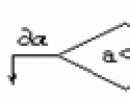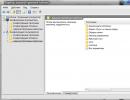Программа Everything – удобный поиск файлов для Windows. Everything - программа для быстрого поиска файлов на компьютере К главным достоинствам программы относятся
Everything - утилита расширенного поиска файлов с поддержкой широкого набора опций и свойств конфигурации. Главным преимуществом программы является Мгновенное получение результатов благодаря функциям автоматической индексации дисков, мониторинга изменений и своевременного обновления индекса.
Получите мгновенный результат поиска, используя абсолютно бесплатную и нетребовательную утилиту с расширенными фильтрами и режимами сортировки, поддержкой закладок, регулярных выражений и экспортом списка файлов.
Основные возможности Everything
Настройка параметров во время установки
Перед установкой Вы можете выбрать настройки приложений и место хранения данных, а также настроить службу и задать сервисный порт. Опционально пользователь может запустить приложения с правами администратора устройства или отключить индексацию дисков NTFS.
Программа предлагает запускаться при каждой загрузке Windows до дальнейшего уведомления, но данную опцию можно отключить перед установкой или позже на панели настроек. Утилита может ассоциировать себя с собственным расширением файлов EFU (Everything File Lists) и автоматически индексировать разделы NTFS. Более того, Вы можете интегрировать Everything в контекстное меню Проводника Windows для быстрого сканирования папок.
Минималистичный интерфейс с расширенными настройками
Программа создает иконку в системном трее при запуске Windows и сворачивается туда при выходе. Главное окно приложения, окно поиска имеют минималистичный подход с точки зрения внешнего вида. Тем не менее, панель меню и контекстное меню содержат многочисленные опции, которые Вы можете исследовать. Поддерживается работа нескольких экземпляров программы, поэтому Вы можете проводить различные операции поиска и просматривать результаты путем размещения рядом нескольких окон утилиты.
Мгновенный поиск файлов и применение различных фильтров
Everything способен автоматически индексировать любые диски и папки, которые Вы указываете, показывая результат в режиме реального времени. Вы можете указать исключения, случаи соответствия, целые слова, пути или знаки, использовать регулярные выражения, применять фильтры для аудиозаписей, архивов, документов, исполняемых файлов, папок, изображений и фильмов, а также добавить текущий поиск для ваших фильтров.
Сортировка результатов и экспорт списка файлов
Результаты поиска могут быть отсортированы по широкому многообразию критериев, например, имя, размер, путь, расширение, дата создания в порядке возрастания или убывания. Более того, пользователь может создавать и изменять закладки, сохранять результаты поиска в файл для возобновления позднее или экспорта результатов в файлы CSV или TXT.
Поисковые операторы в Everything работают очень быстро. Приложение потребляет небольшое количество ресурсов процессора и памяти и может все время работать в фоновом режиме, не влияя на производительность компьютера.
Everything наполнен широким набором расширенных опций и параметров конфигурации, поэтому не удивительно, что Everything не так прост в настройке, как кажется.
Everything - отличный поисковик файлов, который отвечает требованиям большинства пользователей, которые хотят получить мгновенный результат. Доступна портативная версия Portable Everything для случаев, когда Вы хотите запустить инструмент со съемного носителя.
Сталкивались с ситуацией, когда знаете точно, что где-то на компьютере есть нужный документ, или фото, или все что угодно, но вы не помните в какую папку его положили? Тогда «Everything» идет к вам;).
Everything
— бесплатная программа для поиска файлов на компьютере. Это быстрый поиск, как в Google, — начинаете набирать первые буквы из названия файла и Everything сразу показывает соответствия. Everything позволяет экономить ваше драгоценное время
.
Как использовать быстрый поиск Everything
1. Скачайте программу. Скачать можно по этой ссылке .
2. Установите программу. Установка простая — запустите скачанный файл и жмите «Next». В первом окне установки отметьте галочкой «Desktop shortcut», а дальше, не меняя настроек, жмите «Next», «Install» и «Finish».
3. Сразу после установки, когда нажмете «Finish», программа запустится. Дайте программе несколько секунд, чтобы проанализировать расположение ваших файлов.
4. Начинайте поиск. Для этого введите в поле поиска название документа, который ищите, а дальше — все аналогично поиску в Google или Yandex:
5. На этом простая настройка завершена.
Если вы закроете программу, нажав «крестик», то она свернется в правый угол, там, где часы. Запустить снова программу можно либо кликнув по иконке в правом углу, либо 2 раза кликнув по иконке на рабочем столе.
Быстрого поиска и не теряйте ничего 😉
Не забудьте подписаться на обновления!
И вопросик к опытным: иногда бывают в жизни огорчения в виде:
Sorting index $I30 in file 29914.
Recovering orphaned file A0004545.ini (53) into directory file 29914.
Recovering orphaned file A0003507.ini (562) into directory file 29914.
Recovering orphaned file A0004554.ini (1049) into directory file 29914.
Recovering orphaned file A0003485.ini (1051) into directory file 29914.
Recovering orphaned file CHANGE~1.3 (1484) into directory file 29914.
Recovering orphaned file change.log.3 (1484) into directory file 29914.
Recovering orphaned file A0003486.ini (1718) into directory file 29914.
Recovering orphaned file A0003487.ini (1722) into directory file 29914.
Recovering orphaned file A0003459.lnk (1805) into directory file 29914.
Recovering orphaned file A0003458.ini (2219) into directory file 29914.
Recovering orphaned file A0004562.ini (3412) into directory file 29914.
Recovering orphaned file A0003534.ini (3426) into directory file 29914.
Recovering orphaned file A0003488.ini (3487) into directory file 29914.
Recovering orphaned file A0003533.ini (3738) into directory file 29914.
Recovering orphaned file A0003465.ini (3874) into directory file 29914.
Recovering orphaned file A0003492.TAG (4034) into directory file 29914.
Recovering orphaned file A0003466.ini (4036) into directory file 29914.
Recovering orphaned file A0003539.ver (4048) into directory file 29914.
Recovering orphaned file A0003460.lnk (4053) into directory file 29914.
Recovering orphaned file A0003461.cfg (4070) into directory file 29914.
Recovering orphaned file A0003505.ini (4072) into directory file 29914.
Recovering orphaned file A0003490.ver (4084) into directory file 29914.
Recovering orphaned file A0003489.ver (4720) into directory file 29914.
Recovering orphaned file A0003491.ver (5041) into directory file 29914.
Recovering orphaned file CHANGE~1.4 (5047) into directory file 29914.
Recovering orphaned file change.log.4 (5047) into directory file 29914.
Recovering orphaned file A0003515.TAG (5055) into directory file 29914.
Recovering orphaned file A0003462.ini (5057) into directory file 29914.
Recovering orphaned file A0003538.ver (5065) into directory file 29914.
Recovering orphaned file A0003508.ini (5068) into directory file 29914.
Recovering orphaned file CHANGE~1.5 (5072) into directory file 29914.
Recovering orphaned file change.log.5 (5072) into directory file 29914.
Recovering orphaned file A0003517.ini (5073) into directory file 29914.
Recovering orphaned file A0003502.ini (5075) into directory file 29914.
Recovering orphaned file A0003482.old (5081) into directory file 29914.
И так до бесконечности
:27:
ДОБАВЛЕННО :
(по русски т.к. вручную из под винды)
Проверка содержимого файла (этап 4 из 5)...
Произведена замена поврежденных кластеров в файле 35232
под именем \DOCUME~1\ALLUSE~1\APPLIC~1\ESET\ESETNO~1\local.db.
Проверка содержимого файла завершена.
CHKDSK проверяет наличие места на диске (этап 5 из 5)...
Проверка свободного места на диске завершена.
Добавление 2 поврежденных кластеров в файл поврежденных кластеров.
Исправление ошибок в рисунке тома.
Windows сделала изменения в файловой системе.
"в файле 35232 под именем …" ВОТ ПОЧЕМУ ТАК ВЕЗДЕ ПИСАТЬ НЕЛЬЗЯ???
The attribute form code 0x20 is invalid for attribute of type 0x10
and instance tag 0x0.
Deleting corrupt attribute record (16, "")
from file record segment 7188.
The standard information attribute in file 0x1c14 is missing.
Deleting corrupt file record segment 7188.
Index entry INF of index $I30 in file 0x1c10 points to unused file 0x1c14.
Deleting index entry INF in index $I30 of file 7184.
Cleaning up minor inconsistencies on the drive.
CHKDSK is recovering lost files.
Cleaning up 2 unused index entries from index $SII of file 0x9.
Cleaning up 2 unused index entries from index $SDH of file 0x9.
Cleaning up 2 unused security descriptors.
__________________________________________________________________
Насыплю с вашего позволения еще интересного случая где помимо стабильного index $I30 есть index $O
A disk check has been scheduled.
Windows will now check the disk.
Read failure with status 0xc0000185 at offset 0x11ba60000 for 0x10000 bytes.
File record segment 9872 is unreadable.
Read failure with status 0xc0000185 at offset 0x11ba64000 for 0x1000 bytes.
File record segment 9873 is unreadable.
Read failure with status 0xc0000185 at offset 0x11ba64000 for 0x1000 bytes.
File record segment 9874 is unreadable.
Read failure with status 0xc0000185 at offset 0x11ba64000 for 0x1000 bytes.
File record segment 9875 is unreadable.
Read failure with status 0xc0000185 at offset 0x11ba64c00 for 0x400 bytes.
The object id index entry in file 0x19 points to file 0x2690
The object id index entry in file 0x19 points to file 0x2692
but the file has no object id in it.
Deleting an index entry from index $O of file 25.
Index entry AI Color Settings of index $I30 in file 0x5def points to unused file 0x2693.
Deleting index entry AI Color Settings in index $I30 of file 24047.
Index entry AICOLO~1 of index $I30 in file 0x5def points to unused file 0x2693.
Deleting index entry AICOLO~1 in index $I30 of file 24047.
Cleaning up minor inconsistencies on the drive.
CHKDSK is recovering lost files.
Recovering orphaned file upgrade.log (16492) into directory file 9874.
CHKDSK is verifying Usn Journal...
Usn Journal verification completed.
CHKDSK is verifying file data (stage 4 of 5)...
Read failure with status 0xc0000185 at offset 0x1deb92000 for 0x10000 bytes.
Read failure with status 0xc0000185 at offset 0x1deb97000 for 0x1000 bytes.
Windows replaced bad clusters in file 7482
of name \WINDOWS\system32\config\system.
Read failure with status 0xc0000185 at offset 0x3d852000 for 0x10000 bytes.
Read failure with status 0xc0000185 at offset 0x3d853000 for 0x1000 bytes.
Windows replaced bad clusters in file 20527
of name \DOCUME~1\CF64~1\FIREFO~2\Data\profile\SESSIO~1\recovery.bak.
File data verification completed.
CHKDSK is verifying free space (stage 5 of 5)...
Free space verification is complete.
Read failure with status 0xc0000185 at offset 0xbcbd1000 for 0x10000 bytes.
Read failure with status 0xc0000185 at offset 0xbcbdd000 for 0x1000 bytes.
Replacing bad clusters in logfile.
Adding 4 bad clusters to the Bad Clusters File.
Correcting errors in the master file table"s (MFT) DATA attribute.
Correcting errors in the master file table"s (MFT) BITMAP attribute.
Correcting errors in the Volume Bitmap.
Windows has made corrections to the file system.
как я понял c v~1.2 узнать человеческое имя папки или файла можно по какойто из цифр при помощи frn:<список frn> fsi:<индекс (эту я сам придумал, она хоть как-то реагирует)> . КАК, КАКОЙ И ПО КАКОЙ? или я ошибаюсь и frn для других делов…
Добрый день, друзья. Тем людям, кто долго работает на компьютере, приходится довольно часто работать с различными папками и файлами. По большей части, мы знаем, где они находятся. Но, если у вас на компьютере приличный объём информации, запомнить расположение файлов довольно трудно.
Разумеется, можно воспользоваться строкой «Поиск» системы Windows. Эта строка для этого и предназначена, чтобы искать различные файлы и папки. Но, сколько раз я замечал, когда системная утилита поиска не справляется со своей работой.
Например, я точно знаю, что на компьютере присутствует определённый файл, а поиск показывает, что его нет. Это очень неудобно. Что в этом случае делать? Нужно обратиться к стороннему софту.
Everything – специальная программа для поиска файлов и папок. Причем ищет файлы она это довольно быстро, в отличие от системной утилиты. Программа бесплатна и проста в обращении. Имеет русский интерфейс.
С помощью данного софта, удобно искать остатки удалённых программ. Я имею в виду, что после удаления программ, часть файлов этих программ остаются. Данный софт поможет их удалить.
Скачать Everything
Итак, для скачивания программы зайдём на сайт производитель. Нам на выбор предлагают четыре версии программы. Обычная, 32 и 64 битная, портативная 32 и 64 бит. Я не сторонник установки множества программ на компьютер. Они перегружают систему, и компьютер начинает тормозить.

Поэтому, я выбираю портативную 64 бит. Вы же выбирайте вариант программы в зависимости от разрядности своего компьютера. Итак, скачиваем нужную версию. Запускаем программу. Запускать желательно от имени Администратора.

Когда мы запустим программу, она автоматически начинает индексировать имя каждого файла и папки систем NTFS и ReFS. То есть, буквально через пару минут после запуска, мы увидим результат индексации в поле программы. Внизу программы мы видим количество про индексируемых файлов. В моём случае, их 365130.

Быстрый поиск файлов на компьютере Everything
Работать с этим софтом довольно просто. Вверху, в строку поиска, вводим название искомого нами файла или папочки. К примеру, я набираю слово «Изображения». В итоге, по мере ввода, программа практически мгновенно ищет все файлы с этим словом.

Введем название «Видео». Программа не менее быстро нашла все папки с этим словом. Далее, советую войти в настройки программы и просмотреть их. Для этого, нажмем на «Сервис», «Настройки».

Теперь мы можем просмотреть все настройки данного софта. Здесь мы можем поменять настройки под себя. К примеру, можно поставить галочку «Запускать при загрузке системы». Или, «Ярлык на рабочем столе».

Если мы войдём в меню «Поиск», «Расширенный поиск», можно будет уточнить, какие именно слова вам необходимо искать. Например, учитывать ли регистр, только целые слова, диалектику и прочее. Это вам поможет искать то, что вам нужно.

В общем, просмотрите и, если нужно, настройте программу под себя. Если же вы ничего не понимаете в настройках или вас всё устраивает, оставляем по умолчанию. На мой взгляд, менять тут ничего не нужно, кроме случаев, когда вы ищите что-то конкретное.
Вывод – программа для поиска файлов на компьютере Everything создана для быстрого поиска ваших папочек и файлов по их названиям. Софт ищет необходимые файлы, находящиеся на различных разделах компьютера довольно быстро, можно сказать — мгновенно. Этот софт сэкономит ваше время. Успехов!